Bir WordPress WooCommerce Mağazası Oluşturmak için Eksiksiz Bir Kılavuz
Yayınlanan: 2017-12-27Bir çevrimiçi mağaza açmak mı istediniz? Belki birkaç gündür, aylardır, hatta yıllardır aklınızdadır.
Bir mağaza açma görevinin kulağa zor gelebileceğini veya bunaltıcı görünebileceğini biliyoruz. WooCommerce gibi platformlar sayesinde, WordPress web sitenize bir e-ticaret mağazası kurmak hiç olmadığı kadar kolay .
Neden WooCommerce?
Bildiğiniz gibi, WordPress'te bir e-ticaret sitesi oluşturmak için kullanabileceğiniz birkaç farklı eklenti var. WP E-ticaret, Jigoshop ve Ecwid birçok seçenekten sadece birkaçıdır. Hala neden WooCommerce'i seçmeniz gerektiğini merak ediyorsanız, işte nedeni :
- WooCommerce ücretsizdir
- Mağazanıza ekleyebileceğiniz yüzlerce uzantı var
- Şablonları veya özel tasarımları kullanabilirsiniz
- Kurulumu ve kullanımı oldukça kolaydır
- Sitenizin sahibi ve kontrolü sizde
- Geliştirici dostu
- İstediğiniz şekilde özelleştirin
Ücretsiz ve kullanımı nispeten kolay olmanın büyük avantajının yanı sıra, WooCommerce çok fazla özelleştirme seçeneğine izin verir. Bu kadar büyük bir pazar payına sahip olduğu için, WooCommerce sitelerine özellikler eklemek için geliştirilmiş yüzlerce geliştirici ve hatta daha fazla eklenti/uzantı var. Normal WordPress sayfalarında olduğu gibi, önceden hazırlanmış şablonları veya kendi özel kodlanmış tasarımlarınızı kullanmayı seçebilirsiniz. WooCommerce'in size ne kadar kontrol sağladığını seviyoruz - özellikle diğer e-ticaret çözümlerinin aksine, WooCommerce ile işlev, veri ve güvenlik üzerinde tam kontrole sahip olmanız gerçeği .
Ayrıca, hemen hemen her şeyi satabilirsiniz! İçermek:
- Kitaplar, yazılımlar, kurslar vb. gibi dijital ürünler.
- Hizmetler
- Fiziksel ürünler
- Fiziksel veya sanal ürünler için abonelikler
- Bağlı kuruluş ürünleri
- Dropshipping ürünleri
- Değişken/Özel ürünler
- Randevu rezervasyonları
Seçenekler sonsuzdur. Fiyat etiketi koyduğunuz her şeyi satabilirsiniz! Hatta ücretsiz ürünleri 'satabilirsiniz'. Birkaç basit adımdan sonra web sitenizden para kazanmaya başlayabilirsiniz!
Neye ihtiyacın var :
- Bir WordPress web sitesi
- WooCommerce (ücretsiz, açık kaynak eklentisi)
- Satılacak ürünler
- Ürün türünüz için vergi kuralları bilgisi
- PayPal hesabı (önerilir)
- Şerit hesabı (önerilir)
Nasıl Başlanır?
E-ticaret mağazanızı oluşturmak için WooCommerce kullanmaya karar verdiğinizde ve kurulum yapmaya başladığınızda, bu eklentinin ne kadar kolay ve sezgisel olduğunu anlayacaksınız.
Adım 1 :
Eklentiler sayfasında WooCommerce'i arayın, kurun ve etkinleştirin.
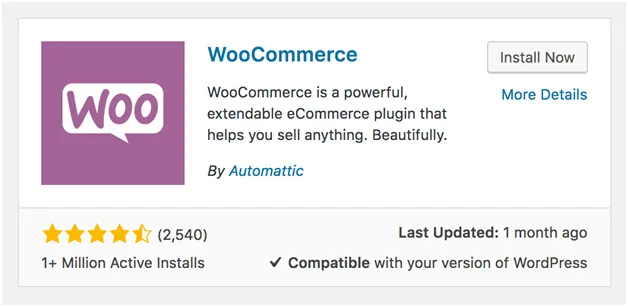
2. Adım :
Etkinleştirildiğinde, ekranınızda WooCommerce mağazanızı kurmak için birkaç ilk adımda size rehberlik edecek bir kurulum sihirbazının açıldığını göreceksiniz.
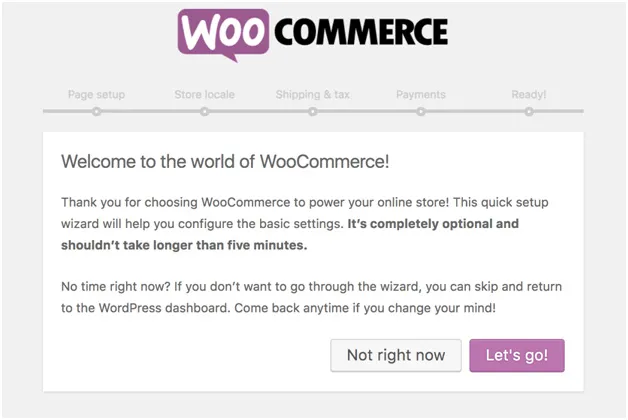
Sayfa ayarı
Öncelikle, WooCommerce'in mağazanız için gereken birkaç varsayılan sayfa oluşturmasına izin vermeniz gerekecek. Buna 'hesabım', 'sepet' ve 'ödeme' sayfaları dahildir. Bunlar oluşturulduktan sonra WordPress Yöneticinizdeki 'sayfalar' sekmesinde görünecektir.
Ayarları Sakla
Ardından, mağazanızın bulunduğu yer, mağazanızın sattığı para birimi ve nakliye amaçları için ölçü birimleriniz dahil olmak üzere birkaç mağaza ayarı yapmanız istenecektir. Fiziksel ürünler satmıyorsanız, bu ölçü birimleri hakkında çok fazla endişelenmenize gerek yok, sadece bunları bir standarda ayarlayın.
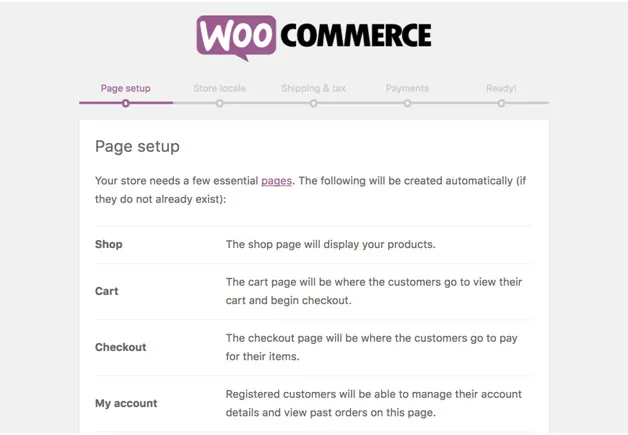
vergiler
Ardından, vergilerinizi ayarlamanız istenecektir. Bu adım çok önemlidir, bu yüzden acele etmeyin. WooCommerce, vergilerinizi hesaplamak için önceden sağladığınız bilgileri kullanır, ancak her zaman hesaplamalarının doğru olduğundan emin olmanız ve gerekli değişiklikleri yapmanız gerekir. Vergi ayarlarınızdan emin değilseniz, bunları atlayın ve araştırmanızı yapana veya bir vergi uzmanıyla konuşana kadar devam edin . Her zaman WooCommerce ayarları sayfanıza geri dönebilir ve ürünlerinizin doğası için doğru vergi ayarlarının ne olduğunu bildiğinizde bunları tamamlayabilirsiniz. Bunları yanlış ayarlarsanız, daha sonra uğraşmak dağınık olabilir.
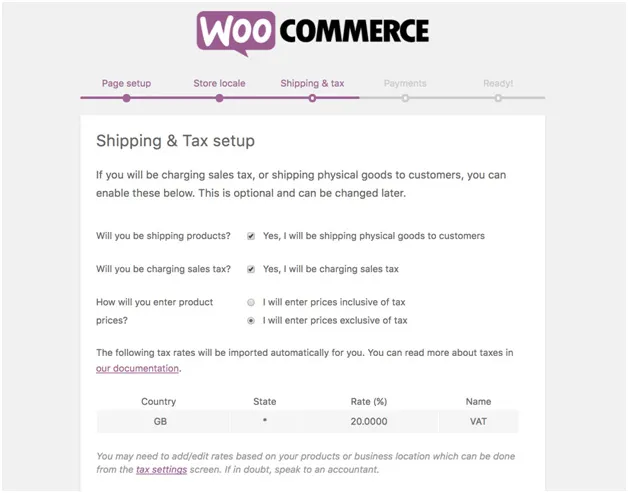
Öncelikle, ürünlerinizi gönderip göndermeyeceğinizi seçebilirsiniz. Kutuyu işaretlerseniz, WooCommerce kalan nakliye seçeneklerini dolduracaktır.
Ardından, vergi alıp almayacağınızı seçebilirsiniz. Neyse ki, WooCommerce bunları daha önce belirlediğiniz mağaza konumunuza göre ayarlamanıza yardımcı olur.
Vergi almayı planlıyorsanız, "Evet, satış vergisi alacağım"ın yanındaki kutuyu işaretleyin. Ardından, yeni bir kutu seti görünecek ve WooCommerce vergi ayarlarınızı doldurmuş olacak.
Not : WooCommerce vergi ayarlarınızı önceden doldursa da, bir vergi uzmanına danışmalısınız. Daha önce de belirttiğimiz gibi, burada küçük bir hata size daha sonra çok fazla baş ağrısına neden olabilir.
ödemeler
Son kurulum adımı ödemelerinizi ayarlamaktır. WooCommerce size 5 farklı ödeme yöntemi seçeneği sunar: Teslimatta Nakit, PayPal Standardı, Çek, Banka Havalesi ve Şerit.
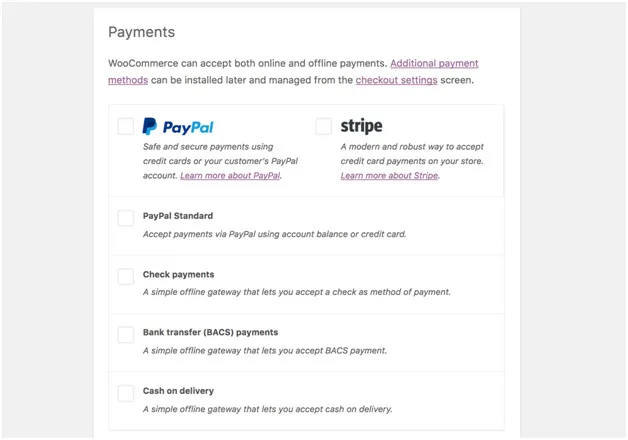
Bu adım, istediğiniz ödeme yöntemlerini etkinleştirmenizi sağlar.
Çevrimiçi alışveriş yapanların çoğu, satın alımlarını ödemek için PayPal veya kredi kartı kullandığından, PayPal ve Stripe'i (bir kredi kartı işlemcisi) etkinleştirmeniz önerilir .
Not : PayPal ve Stripe'i açmak, WooCommerce yöneticinizde her iki hesap seçeneğini de doldurur, bu nedenle hesaplarınızı bağlamak için ödeme ayarları sayfasını ziyaret etmeniz gerekir. PayPal ve Stripe'ı kabul etmek için bunların her birinde bir hesabınızın olması gerekir. İyi haber şu ki, ikisinin de kurulumu oldukça kolay. Henüz yapmadıysanız, ilgili sitelerine gidin ve bir hesap oluşturun. Ardından, her hesabı WooCommerce mağazanıza bağlamak için talimatlarını izleyin.
Ayarları Tamamlama
WooCommerce Kurulum Sihirbazı ilk kurulumda size rehberlik etse de, satışa hazır olmak için tamamlamanız gereken birkaç ayar daha vardır. Ayarlar sayfalarınızı bulmak için WooCommerce → Ayarlar'a gidin . Birkaç ek ayar olduğunu fark edebilirsiniz, ancak en önemlilerini inceleyeceğiz: vergiler, nakliye, ödemeler ve e-postalar.
Nakliye Bölgeleri
Ürün göndermeyi planlıyorsanız bu sayfa önemlidir. Bu sayfa, her bir kargo bölgesi için farklı kargo ayarları belirlemenizi sağlar. Farklı kargo bölgeleriniz/ayarlarınız varsa, bölgelerinizi, seçeneklerinizi ve sınıflarınızı burada tanımlayın.
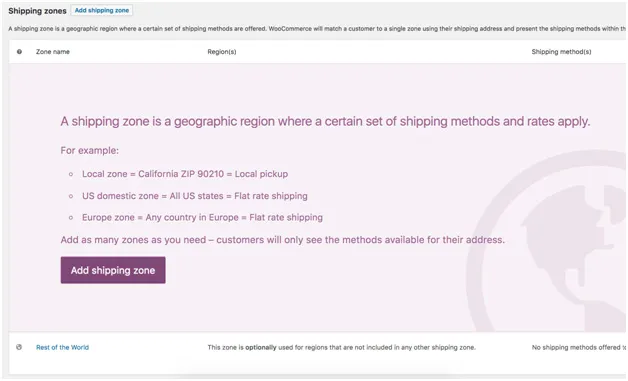
Ödeme metodları
Ardından, ödeme işlemcilerinizi yapılandırma ve test etme zamanı. İlk adımlarınızdan sonra hala kurmanız gereken daha fazla ödeme işlemciniz varsa, Ödeme yöntemlerinizi düzenlemek için WooCommerce → Ayarlar → Ödeme'ye gidin.
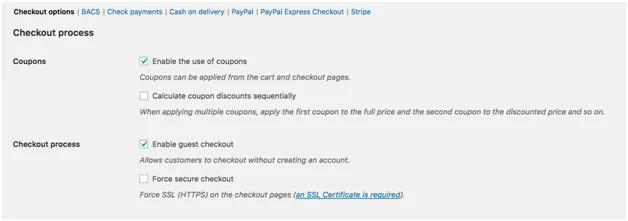
Burada, üst kısımda yatay bir çizgide ödeme yöntemlerinin bir listesini göreceksiniz. Aşağı kaydırırsanız, aynı listeyi sağda etkinleştirip etkinleştirmediğinizi gösteren bir sembolle göreceksiniz. Genişletmek ve her ödeme yöntemine göre biraz farklılık gösteren seçeneklerinizi görüntülemek için bunlardan herhangi birine tıklayabilirsiniz.
Sitenizde PayPal ödemelerini kabul edecekseniz, PayPal sekmesine tıklayın ve ardından etkinleştirmek için kutunun işaretlendiğinden emin olun. Henüz yapmadıysanız sayfadaki alanları doldurun ve API erişimi sağlayın. Ayrıca test modunu mu yoksa canlı modu mu kullanacağınıza karar vermeniz gerekecektir. Test modu, ödeme sürecini bir test ödeme hesabıyla test etmenize olanak tanır - böylece gerçek ürünleri satın almak zorunda kalmadan her şeyin doğru şekilde çalıştığından emin olabilirsiniz.
Stripe için de aynısını yapın ve ihtiyaç duyabileceğiniz tüm bilgilerin Stripe hesabınızda bulunacağını unutmayın. Ödemenizi test etmek için test moduna ayarlayın. (Sitenizi canlı hale getirmeye hazır olduğunuzda bunu canlı olarak değiştirmeyi unutmayın!)
Ürün Oluşturma
İlk ayarlarınızı tamamladıktan sonra, ürünlerinizi kurmanın zamanı geldi! Yeni bir ürün eklemek için yönetici kenar çubuğundaki ürünler sekmesine gidin ve yeni ekle'yi tıklayın (veya kurulum sihirbazınızda 'Sonraki Adımlar' altındaki düğmeyi tıklayın. Bu düğmeyi tıklarsanız, WooCommerce size yol gösterecektir) ilk ürününüzü yaratmak.)
WordPress'e aşina iseniz, bu sayfa muhtemelen size tanıdık gelecektir, çünkü WooCommerce düzeni WordPress düzenine oldukça benzer!
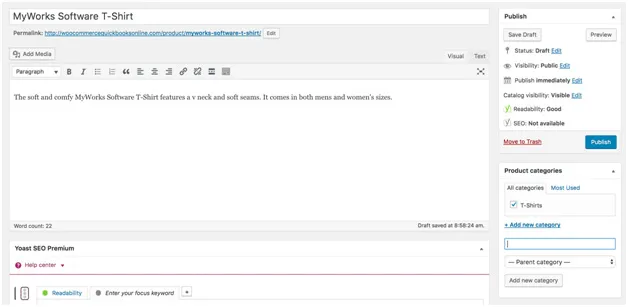
Burada epeyce alan göreceksiniz:
1. Ürün Adı
Bu oldukça basit.
2. Ürün Açıklaması
Bu alan normal bir WordPress alanıyla aynı işlevi görür, böylece html kullanmakta, metin, resim, başlık veya herhangi bir medya eklemekte özgürsünüz!
3. Ürün Verileri Bölümü
Bu bölüm, fiyat, boyutlar, nakliye bilgileri, ürün türü, envanter ve daha fazlasını ekleyeceğiniz yerdir. Bölüm birkaç alt bölüme ayrılmıştır.
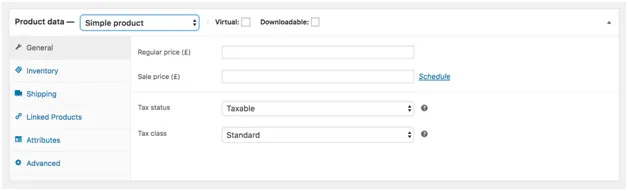
Ürün verileri bölümünde öncelikle ürün türünüzü belirtmeniz gerekecektir. Seçenekler şunlardır: basit ürün, gruplandırılmış ürün, harici/bağlı ürün ve değişken ürün.
Basit Ürün : Hiçbir varyasyonu veya özelliği olmayan normal bir ürün. Fiziksel, sanal veya indirilebilir olabilir. Bu seçeneği seçin ve ardından sanal veya indirilebilir kutuyu işaretleyin veya fiziksel bir ürünse kutuları işaretlemeden bırakın.
Gruplandırılmış Ürün : bir grup ilgili ürün.
Harici/Bağlı Ürün : Başka bir yerde satılan bir ürün ve alıcıyı o siteye yönlendirerek komisyon kazanırsınız.
Değişken Ürün : Birkaç farklı varyasyonu/özelliği olan bir ürün. Örneğin, farklı renklerde, bedenlerde veya her ikisinde birden gelen bir tişört.
Aşağıdaki seçenekler, ürün türüne bağlı olduklarından tümü görünebilir veya görünmeyebilir.
Genel : Fiyatları ve vergileri ayarlayın. Vergilerden emin değilseniz, bir uzmana danışın.
Envanter : Stok seviyelerini yönetmek istiyorsanız SKU ve envanter miktarlarını ayarlayın. Tüm stoğunuzu sattığınızda, öğe otomatik olarak 'stokta yok' olarak ayarlanacaktır.
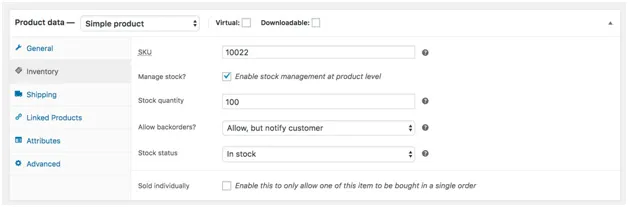

Nakliye : Ürün boyutlarını ve nakliye bilgilerini ayarlamak için bu bölümü kullanın. Gönderim seçeneklerini görmüyorsanız, bunları WooCommerce ayarlarınızda yapılandırmanız gerekir.
Bağlantılı Ürünler : “Bunu beğenebilirsin” veya “Bunu alan müşteriler de aldı…” diyen bölümler gördüğünüzde biliyor musunuz? Bu bağlantılı/ilgili ürünleri ayarlayacağınız yer burasıdır. Yukarı satışlar ve çapraz satışlar ekleyebilirsiniz.
Nitelikler : Bu, ürün niteliklerini ayarlayabileceğiniz yerdir. örneğin farklı bedenlerde tişörtler veya farklı renklerde gömlekler satıyorsanız, bu özellikleri orada listelersiniz.
Yeni bir özellik eklemek için 'Ekle' düğmesini tıklayın. Özniteliğin adını ve farklı varyasyonları/seçenekleri belirtebileceğiniz yeni bir alan doldurulacaktır. Bu örnekte özniteliğimiz boyuttur:
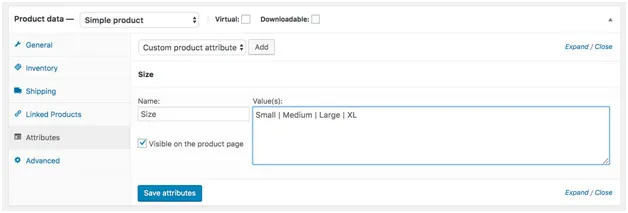
Değerler/seçenekler şu sembolle ayrılmalıdır: |. Doldurduktan sonra, 'Özellikleri kaydet'i tıklayın.
İsterseniz, ikinci bir nitelik düzeyi ekleyebilirsiniz.
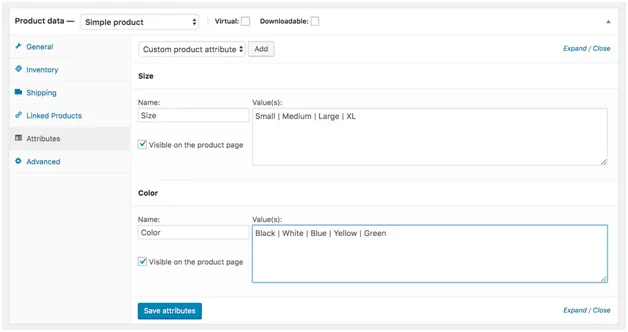
Gelişmiş : Satın aldıktan sonra müşteriye not göndermek, menü sırasını değiştirmek veya yorumları devre dışı bırakmak istemiyorsanız bu bölümü doldurma konusunda endişelenmenize gerek yok.
4. Kısa Ürün Açıklaması
Bu alan, ürünün kısa bir özeti/açıklaması içindir. Ürün sayfasında ürün adının altında görünecektir. Bu alanın genel WordPress sayfa alanlarına benzediğini fark edeceksiniz, böylece istediğiniz öğeleri ekleyebilirsiniz.
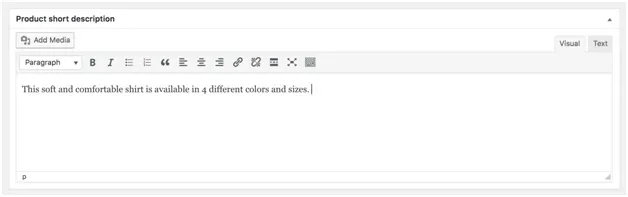
5. Ürün Kategorileri
Tıpkı gönderiler için WordPress kategorileri gibi, benzer öğeleri gruplandırmak için ürünleriniz için kategoriler oluşturabilirsiniz. Buradan da yeni kategoriler oluşturabilirsiniz.
6. Ürün Etiketleri
Bu, öğeleri gruplandırmanın ve müşterilerinizin daha kolay bulmasını sağlamanın isteğe bağlı ek bir yolu olan WordPress etiketleri seçeneğine benzer.
7. Ürün Resmi
Bu, sayfada görüntülenecek ana ürün resminin yanı sıra mağaza sayfasındaki önizleme resmidir. Dikey fotoğraflar kırpılacağı/yeniden boyutlandırılacağı için mümkünse yatay bir fotoğraf kullanın.
8. Ürün Galerisi
Ek ürün resimleri eklemek için bu bölümü kullanın.
Not : Daha önce bahsettiğimiz gibi, hemen hemen her şeyi satabilirsiniz - ve kurulumunuz sattığınız ürünün türüne bağlı olacaktır. Bu alanlardan bazıları ürün türünüzle ilgili olmayabilir. Örneğin, boyut boyutları indirilebilir veya sanal ürünlerle ilgili olmayacağından bu alanları boş bırakabilirsiniz.
Yukarıdaki tüm ayarları yaptıktan sonra, yayınla'ya tıklamanız yeterlidir ve işte, ilk ürününüz hazır!
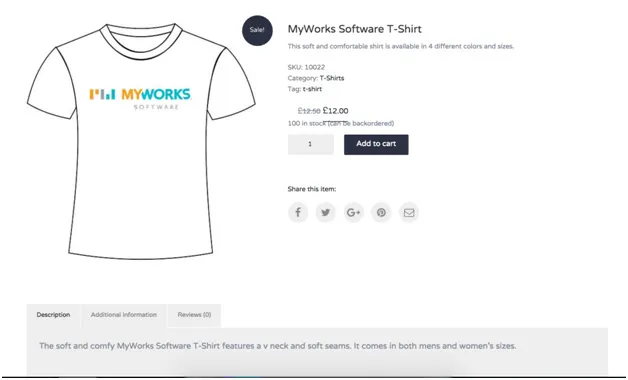
Yayınladıktan sonra, ön uçta her şeyin nasıl göründüğünü kontrol etmek için sayfayı görüntüleyin. Sayfa öğelerinin stilinin çoğu WordPress temanızla eşleşecektir, ancak beğenmediğiniz bir şey varsa, not edin ve yöneticiye geri dönün ve değiştirin. Sitenize ekstra işlevsellik eklemek için yüzlerce eklenti olduğunu unutmayın ve bunları WooCommerce mağaza kurulumunuzun temellerini ele aldıktan sonra tartışacağız.
İlk ürününüzü gönderip kontrol ettikten sonra, tüm ürünlerinizi listeleyene kadar bu adımları gerektiği kadar tekrarlayın!
Geri dönüp gösterge tablonuzdaki ürünler sekmesine tıklarsanız, ürün bilgilerinizin bir özetinin listelendiği ürün gösterge tablonuzu görürsünüz. Bu pano sayfasından, tıpkı bir WordPress sayfası veya gönderisi gibi 'hızlı düzenleme' yapabilirsiniz.
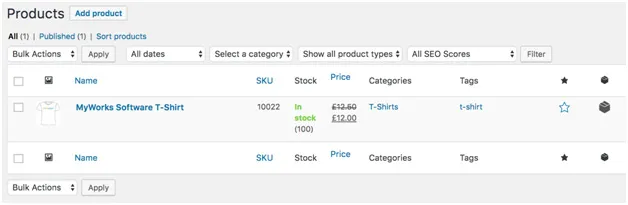
E-postalar
Herhangi bir satış yapmadan önce e-postalarınızı yapılandırmalısınız. WooCommerce → Ayarlar → E-postalar bölümünde, müşteriye yönelik tüm e-postaları/bildirimleri düzenleyebilir ve yapılandırabilirsiniz.
Göreceğiniz ilk şey, WooCommerce tarafından oluşturulan önceden hazırlanmış e-posta bildirimlerinin listesidir. 'Alıcılar' sütununda görebileceğiniz gibi, bunların bir kısmı müşterilere gönderilirken, bir kısmı da dahilidir.
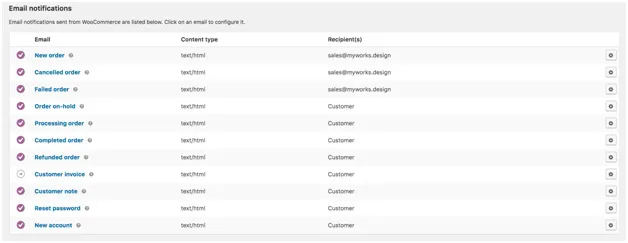
Bu listenin altında genel seçeneklerinizi bulacaksınız. İlk iki ayar, tüm e-postalarınız/bildirimleriniz için geçerli olacaktır. E-posta şablonu ayarları varsayılan şablonunuzu oluşturacaktır, ancak her bir e-postanın bireysel şablonunu da düzenleyebilirsiniz.
Her e-postanın göndericisi olarak görünecek olan "gönderen" adınızı ve bunların gönderileceği "gönderen" adresini ayarlayın (yanıtların buranın gideceğini unutmayın).
E-posta şablonunuz için, başlık resmi olarak şirket logonuzu yüklemenizi, özel alt bilgi metni eklemenizi ve marka renklerinizi kullanmanızı öneririz.
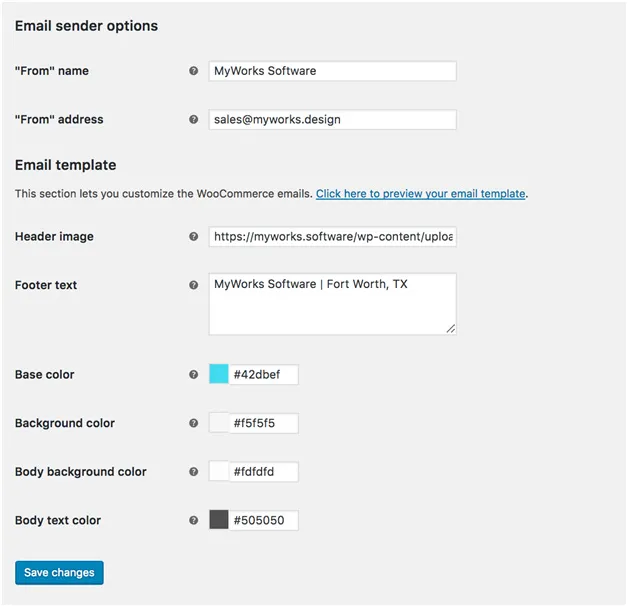
Ardından, devam edebilir ve her bir e-postayı yapılandırabilirsiniz. E-postayı etkinleştirebilir veya devre dışı bırakabilir, konu ve başlığı, indirilebilir konu ve başlıkları değiştirebilir ve bir e-posta şablonu yükleyebilirsiniz. Daha fazla satış yapmak istiyorsanız, e-postanızda yukarı satışlar veya çapraz satışlar gönderme seçeneklerini araştırmak isteyebilirsiniz. Veya bu kılavuzun sonundaki takip e-postası önerimize göz atın.
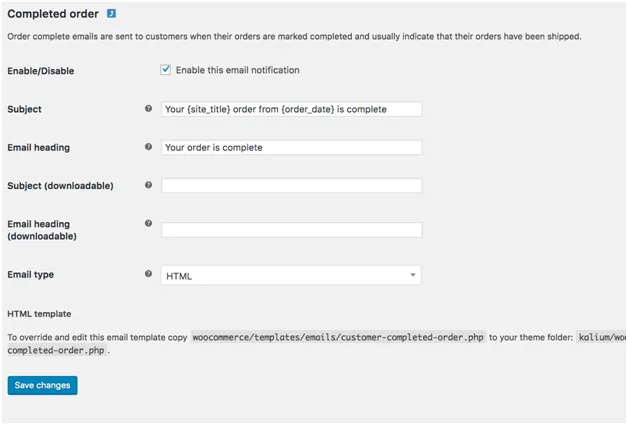
Tema
Artık mağazanızı ürünlerle doldurduğunuza göre, sitenizin tamamını ve nasıl göründüğünü ve mevcut temanızın WooCommerce ile nasıl entegre olduğunu görüntüleyebilirsiniz. Herhangi bir WordPress temasıyla çalışacak şekilde yapılmış olsa da WooCommerce, e-ticaret göz önünde bulundurularak geliştirilen temalarla daha iyi görünür.
Zaten bir temanız varsa, ondan memnunsanız ve WooCommerce ile ilgili herhangi bir soruna neden olmuyorsa, muhtemelen ona bağlı kalmak isteyeceksiniz.
Bir temanız yoksa veya görünüşünden memnun değilseniz, WooCommerce uyumlu bir tema aramak isteyebilirsiniz. Evet, tüm temalar teknik olarak uyumludur, ancak WooCommerce ile yapılanlar çok daha iyi entegre olacaktır.
Storefront, varsayılan/resmi WooCommerce teması ücretsizdir ve temel bir mağaza kurmak için gereken tüm özelliklere sahiptir.
Themeforest ayrıca satın alınabilecek çok büyük bir tema kitaplığına sahiptir. Sadece e-ticaret bölümüne gidin ve beğendiğiniz temayı bulana kadar göz atın.
Tasarım İpuçları
Amacınız ziyaretçilerinizin ilgisini çekmek ve ürün satmaksa site ve mağaza tasarımınız çok önemlidir.
- Gezinmesi kolay – ideal navigasyonlar ve ürün mağazası kurulumu, ürün türünüze ve miktarınıza göre değişir, bu nedenle alıcınızı ve yolculuğunu düşünün – ve ardından sitenizin ve mağaza tasarımınızın ziyaretçinin bunu mümkün olduğunca kolaylaştırdığından emin olun. ürünleri ve ihtiyaç duydukları bilgileri bulun .
- Duyarlı – günümüzde çoğu insan sayfaları görüntüleyip telefonlarından alışveriş yapıyor, bu nedenle seçtiğiniz temanın mobil cihazlarda daha iyi olmasa da aynı derecede iyi görüneceğinden emin olun!
- Sezgisel menü yapısı – Sitenizde tüm cihazlarda gezinmenin kolay olması zorunludur, bu nedenle temanızın menüsünün hem mobilde hem de masaüstünde net ve kolay anlaşılır olduğundan emin olun.
Mağaza Sayfaları
Ardından, sayfalarınızı kişiselleştirmenin ve mağazanızı tamamlamak için gereken herhangi bir tasarımı veya kopyayı eklemenin zamanı geldi.
Site tasarımınız ve kopyanız üzerinde çalışmaya başlamadan önce ideal müşterinizi düşünün. Onların acı noktası ne? Hangi sorunu çözüyorsun? Neyi beğenirler? Ne ile ilgili olabilirler?
Buradan sitenizi tasarlarken hangi renkleri, öğeleri ve dili kullanacağınıza karar verin. Sizin beğendiğiniz şey tam olarak hedef kitlenizin seveceği şey olmayabilir - bu nedenle yaptığınız her şeyde onları düşünün. Onlara hizmet etmek için elinizden geleni yapın.
Mağazanız müşterilerinizi 'vay' etme şansınızdır, bu nedenle tasarımınızın ve kopyanızın satmak için üretildiğinden emin olun!
Herhangi bir noktada bilgi ve açıklama eklemek mantıklıysa, yapın.
Önerilen Uzantılar
- WooCommerce Ekstra Ürün Seçenekleri – Bu uzantı, WooCommerce ürün sayfalarınıza daha fazla işlevsellik ve seçenek ekler. Formlar, radyo kutuları, alanlar ekleyebilir, fiyatları gizleyebilir ve daha fazlasını yapabilirsiniz. WooCommerce'in kutudan çıktığı haliyle ihtiyacınız olan seçenekleri sağlamanıza izin vermediğini fark ederseniz, bu uzantıyı deneyin.
- WooCommerce Gönderi Takibi - Herhangi bir mağazadan sipariş gönderimi için bir zorunluluktur. Müşterinizi sipariş gönderilir gönderilmez e-posta yoluyla bilgilendirin ve sitenizdeki hesaplarında siparişlerini takip etmelerine izin verin! Profesyonel İpucu: Gönderiminizi/kargonuzu yönetmek için Ordoro'yu kullanın! WooCommerce Siparişinize otomatik olarak izleme bilgisi eklemek için Ordoro ile özel entegrasyonumuzu kullanabilir ve Ordoro'da bir etiket oluşturduğunuzda müşteriyi bilgilendirebilirsiniz!
- QuickBooks için WooCommerce Sync - Zaman kazanmak, hataları en aza indirmek, kitaplarınızı kontrol altında tutmak ve muhasebe ve depolama verilerinizi senkronize etmek istiyorsanız, QuickBooks Online için WooCommerce Sync bir zorunluluktur. Bu eklenti, tüm verilerinizi WooCommerce'den doğrudan QuickBooks'a ve tam tersi şekilde senkronize eder. Onsuz, tüm satış verilerinizi ve müşterinizi defterlerinize manuel olarak girmeniz ve ayrıca envanter seviyelerinizin platformlar arasında eşleşmesini sağlamaya çalışmanız gerekir… Dağınık! QuickBooks Desktop Pro, Premier & Enterprise ve QuickBooks Online'ın tüm sürümleri için mevcut olan bu eklenti, gerçek bir zaman tasarrufu sağlar!
- Sosyal Giriş – Bu eklenti, müşterilerin bir hesap oluşturmak için sosyal medyalarını kullanmalarına izin vererek hesap oluşturma ve giriş işlemlerini basitleştirir. Ödeme sayfanıza kolayca entegre olur, kullanıcıya hesap ayrıntılarını gönderebilir ve giriş sırasında özel yönlendirme URL'leri ayarlayabilir. Bu eklenti tamamen müşteri deneyimi ile ilgilidir, çünkü ödeme işlemi ne kadar kolay olursa, alışveriş sepetini terk etme oranınız o kadar düşük olur.
- Sıralı Sipariş Numaraları Pro – WooCommerce normalde rasgele sipariş numaraları oluşturur, bu nedenle adından da tahmin edebileceğiniz gibi bu eklenti sıralı numaralar belirlemenizi sağlar. Sipariş numarası ön ekleri veya son ekleri ayarlayabilir, tarihleri dahil edebilir, istediğiniz kadar uzun veya kısa yapabilir ve daha fazlasını yapabilirsiniz.
Not : WooCommerce için yüzlerce harika uzantı olsa da, yalnızca ihtiyacınız olanlara bağlı kalmaya çalışın. Nedenini merak etmek? WordPress sitenizde çok fazla eklentinin etkisi hakkında bilgi edinin.
